Hai Kembali lagi di blog smk magang kali ini kita akan membahas bagaimana cara install mikrotik os atau biasa di sebut RouterOS. Sebelumnya kita telah membahas tentang apa sih itu mikrotik atau pengertian mikrotik itu apa sih ? yang Belum membaca artikel nya silahkan menujut
kelink : http://www.smkmagang.tk/2017/01/apa-itu-mikrotik-pengertian-mikrotik.html
Dah langsung saja pertama siapin bahan – bahan nya dahulu :
1. vmware ( terserah ya versi berapa asalkan ngerti cara makenya )
2. mikrotik iso ( link : http://www.mikrotik.com/download )
kelink : http://www.smkmagang.tk/2017/01/apa-itu-mikrotik-pengertian-mikrotik.html
Dah langsung saja pertama siapin bahan – bahan nya dahulu :
1. vmware ( terserah ya versi berapa asalkan ngerti cara makenya )
2. mikrotik iso ( link : http://www.mikrotik.com/download )
Langkah selanjut nya kita buka vmware nya
Buat virtual machine baru :
Pilih typical karena rekomended dari vmware nya :
Pilih “I will install the operating system later” karena
mikrotik tidak kedeteksi sama vmware :
Pilih operating systemnya other dan versionnya other :
Silahkan kasih nama untuk virtual machine nya :
Setelah itu mensetting kapasitas hardisknya sebagai contoh
saya menggunakan 8 GB :
Finish :
Tampilan Setelah finish :
Setelah itu masukkan isonya ke vmware , tekan “Edit virual machine settings” :
Setelah masuk ke edit nya pilih : cd/dvd (IDE) -> Use Iso image file -> Brose(cari file iso yang kita download tadi ) -> oke
Jalankan mikrotik nya tekan “power on this virtual machine”
:
Saat nya tahap penginstallan :
Pilih packet apa yang mau anda install, untuk menambah
packet nya tekan “space”, untuk menambah semua packet tekan “a” :
Setelah di pilih packet apa yang akan di install silahkan tekan “I” , langsung akan di proses:
Tekan “enter” setelah selesai proses nya :
Proses setelah reboot :
Login dengan username:admin password:kosong (alias tidak di
isi), dan selesai.
Jangan Lupa mampir ke Link :
http://siaknetwork.net.id/
https://soefyansyah.blogspot.com/
http://gdshost.net/main/
Jangan Lupa mampir ke Link :
http://siaknetwork.net.id/
https://soefyansyah.blogspot.com/
http://gdshost.net/main/








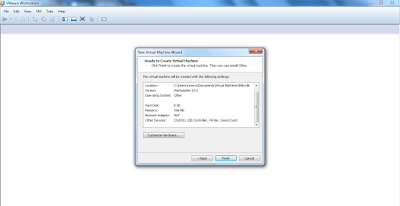

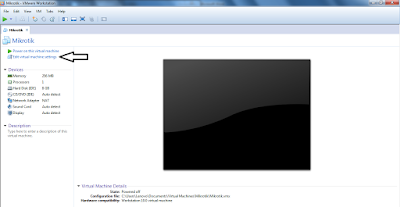






EmoticonEmoticon